局域网在某一区域内由多台计算机互联成的计算机组,大家可以在局域网内共享文件、图片、视频等等。处于同一局域网下的各计算机,我们可以通过简单的方式发送文本信息,那么Win7系统如何给同一局域网的其他计算机发送消息呢?阅读下文,大家一起来学习操作方法。
具体方法如下:
1、要想实现给局域网中其它电脑发消息,首先需要开启“AllowRemoteRPC”功能。打开“运行”对话框(按Win+R可打开),输入“Regedit”打开注册表编辑器;
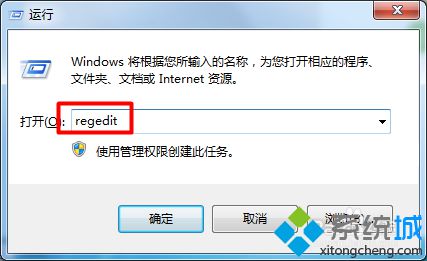
2、在注册表中依次展开【hkey_local machine】---
>【system】--->【CurrentControlSet】---->【Control】----> 【terminal
server】在右侧窗口中找【AllowRemoteRPC】;
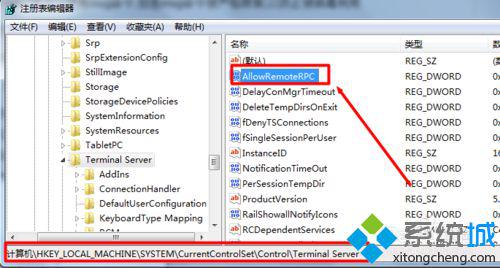
3、双击【AllowRemoteRPC】项,在弹出的编辑窗口中,将其数值改为1,点击“确定”完成设置;
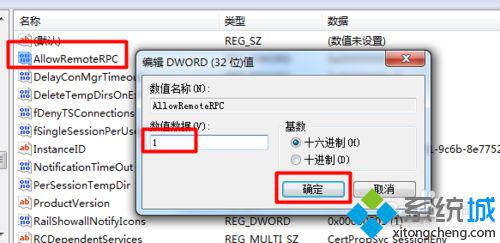
4、接下来需要知道对方电脑的IP及登陆用户名和密码信息。然后打开“控制面板”,点击“凭证管理器”;
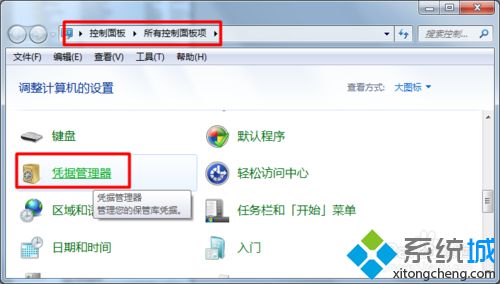
5、接着在打开的“凭证管理器”窗口中,点击“添加Windows凭证”按钮进入;
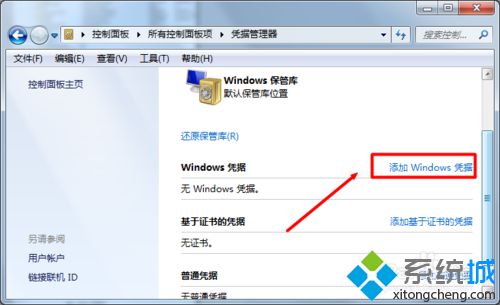
6、接下来输入要发送信息的对方电脑的IP地址,以及登陆用户名和密码,点击“确定”完成添加凭证操作;
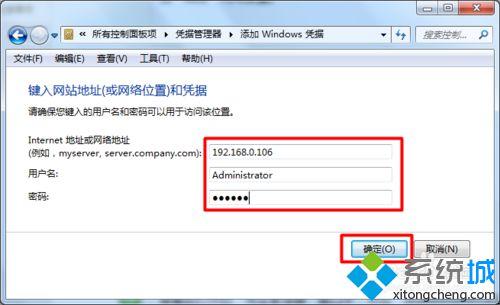
7、接下来打开“Windows防火墙”,进入“允许Windows或程序通过防火墙”;
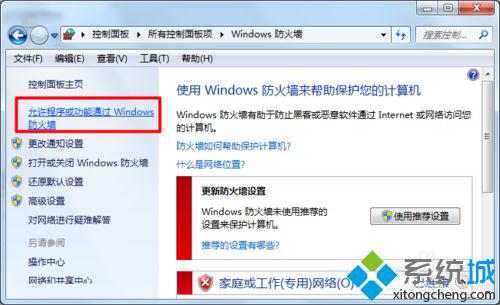
8、在打开的“允许程序通过Windows防火墙进行通信”列表中,勾选“Message Queuing”;
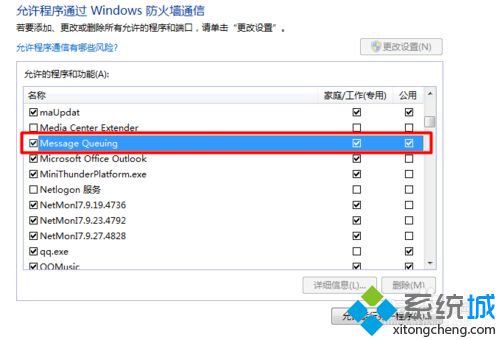
9、最后就可以使用“MSG”命令给指定IP主机发消息啦。格式为“Msg /server:IP * "消息内容”。
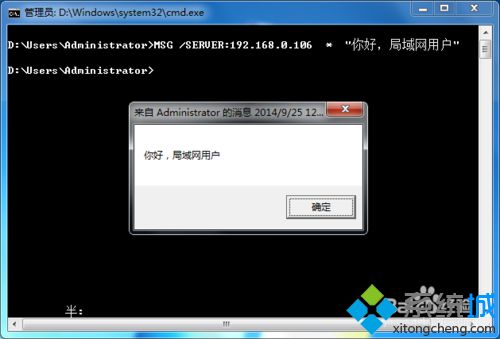
安装以上教程设置之后,Win7系统就可以给同一局域网其他计算机发送消息了,非常简单的设置步骤,希望对大家有所帮助!





















 6803
6803











 被折叠的 条评论
为什么被折叠?
被折叠的 条评论
为什么被折叠?








